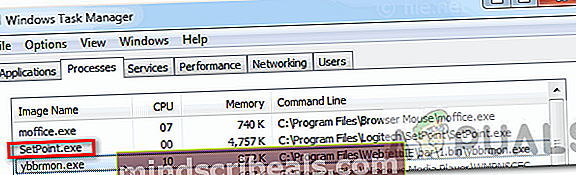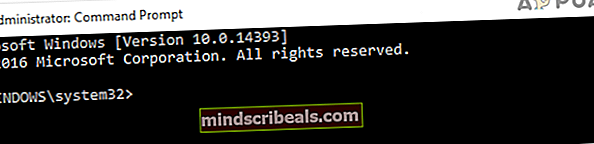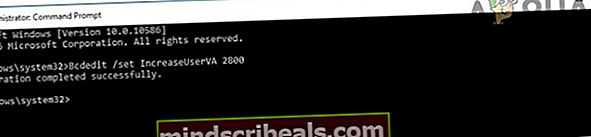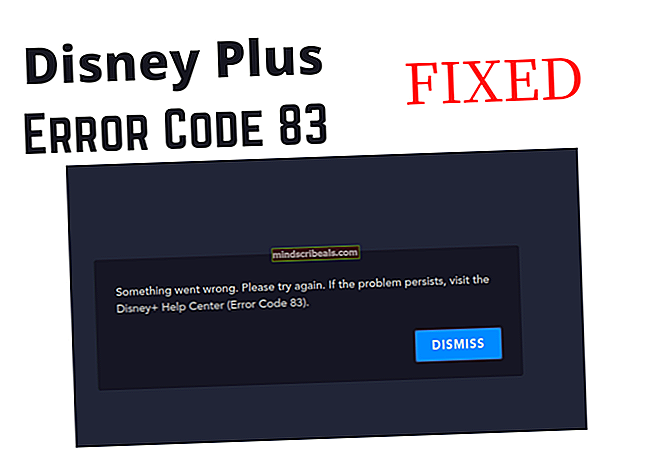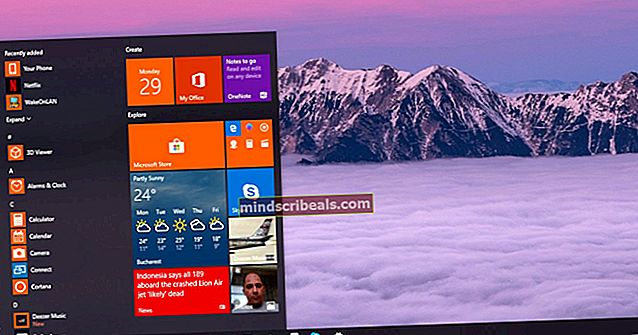Πώς να επιδιορθώσετε το σφάλμα Logitech Setpoint Runtime;
Το Logitech Setpoint είναι ένα λογισμικό που σας επιτρέπει να προσαρμόσετε τα κουμπιά του ποντικιού, τα πλήκτρα F του πληκτρολογίου, να ελέγξετε τις ταχύτητες παρακολούθησης και να διαμορφώσετε συγκεκριμένες ρυθμίσεις για τη συσκευή. Οι χρήστες εγκαθιστούν το Logitech Setpoint στα Windows εάν το ποντίκι σας έχει περισσότερα από πέντε κουμπιά. Εδώ, το Setpoint θα παρέχει υποστήριξη σε αυτά τα επιπλέον κουμπιά μέσω των οποίων μπορείτε να δεσμεύσετε συγκεκριμένες ενέργειες ή κλειδιά. Σε αυτό το άρθρο, θα σας βοηθήσουμε να λύσετε ένα μοναδικό σφάλμα χρόνου εκτέλεσης που σχετίζεται με το Setpoint, το οποίο έχει αναφερθεί από πολλούς χρήστες.

Τι προκαλεί το σφάλμα χρόνου εκτέλεσης στο Setpoint;
ΕΝΑ σφάλμα χρόνου εκτέλεσης προκαλείται συνήθως από διάφορα στοιχεία λογισμικού που περιλαμβάνουν τα ακόλουθα:
- Ακανόνιστες καταχωρήσεις στο Αρχείο.
- Εσφαλμένη διαμόρφωση Ρυθμίσεις συστήματος.
- Λείπουν βιβλιοθήκες συνιστωσών χρόνου εκτέλεσης του Visual C ++
Πριν προχωρήσετε στις πιθανές λύσεις, δοκιμάστε ένα εργαλείο καθαρισμού μητρώου για να αφαιρέσετε περιττά στοιχεία από το μητρώο. Το Μητρώο μπορεί να γεμίσει με απούσα / σπασμένα στοιχεία καθώς επανασχεδιάζετε και να απεγκαθιστάτε ενημερώσεις. Επομένως, εγκαταστήστε το CCleaner έτσι ώστε να σας βοηθήσει να εξαλείψετε το μητρώο. Εάν το πρόβλημα παραμένει, ακολουθήστε τον παρακάτω οδηγό για να επιλύσετε το σφάλμα.
Μέθοδος 1: Επανεγκαταστήστε το πακέτο Microsoft Redistributable
Ένας από τους λόγους για τους οποίους παρουσιάζεται αυτό το σφάλμα μπορεί να είναι το γεγονός ότι λείπουν βιβλιοθήκες του Runtime Components of Visual C ++. Έτσι, είναι καλύτερο να απεγκαταστήσετε το πακέτο Microsoft C ++ Redistributable και να εγκαταστήσετε ξανά την τελευταία έκδοση από εδώ.

Αναμένεται ότι εάν εκτελείτε το Visual C ++ 2019 στον υπολογιστή σας και τα προγράμματά σας είναι κατασκευασμένα με το Visual C ++ 2015 αναδιανεμητέο, τότε ενδέχεται να προκύψουν ορισμένες δυσλειτουργίες. Ως εκ τούτου, προσπαθήστε να εκτελέσετε την πιο πρόσφατη έκδοση στο σύστημά σας, επειδή έχει ενημερωμένα και διακριτά αρχεία χρόνου εκτέλεσης, τα οποία δεν είναι παρόμοια με άλλες εκδόσεις.
Μέθοδος 2: Ανανέωση "msvcp.dll"
Εάν η επανεγκατάσταση δεν λειτουργεί για εσάς, τότε πιθανώς το msvcp110.dll αρχείο ενδέχεται να προκαλεί αυτό το σφάλμα. Πρέπει να διαγράψετε αυτό το αρχείο από τον παρακάτω κατάλογο. Επομένως, όταν ξεκινήσετε ξανά το Setpoint, θα εντοπίσει αυτόματα τα αρχεία DLL που λείπουν και θα το αντικαταστήσει με ένα νέο αντίγραφο.
Σημείωση:Ο κατάλογος που αναφέρεται παρακάτω αφορά το σύστημά μας και ενδέχεται να διαφέρει στην περίπτωσή σας.
C: \ ProgramFiles \ Logitech \ SetPointP \ msvcp110.dll
- Περατώ Setpoint.exe από τη διαχείριση εργασιών πριν από τη διαγραφή αυτού του αρχείου.
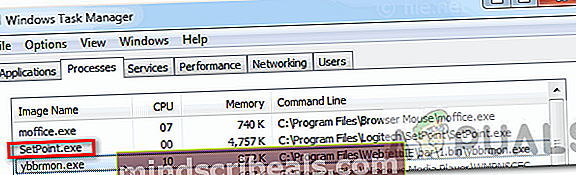
- Με την κατάργηση αυτού του αρχείου, το σύστημα θα αναγκάσει το Setpoint να χρησιμοποιήσει το DLL που βρίσκεται στα Windows ή να το αντικαταστήσει με ένα νέο αντίγραφο όπως εξηγήθηκε προηγουμένως.
- Αφού διαγράψετε το παλιό DLL αρχείο, επανεκκινήστε το σύστημά σας και ελέγξτε αν το πρόβλημα έχει επιλυθεί ή όχι.
Μέθοδος 3: Ορίστε μια επιλογή καταχώρησης εκκίνησης με μη αυτόματο τρόπο
Το Windows Installer δημιουργεί μια τυπική επιλογή καταχώρησης εκκίνησης όταν την εγκαθιστάτε στο σύστημά σας. Μπορείτε επίσης να δημιουργήσετε μια πρόσθετη, προσαρμοσμένη καταχώριση εκκίνησης για το λειτουργικό σύστημα, επεξεργάζοντας τις επιλογές εκκίνησης. Χρησιμοποιούμε το BCDEdit / σετ εντολή για τη διαμόρφωση συγκεκριμένων στοιχείων εισαγωγής εκκίνησης, όπως ρυθμίσεις εντοπισμού σφαλμάτων πυρήνα και επιλογές μνήμης. Για να επιλύσουμε αυτό το πρόβλημα πρέπει να ρυθμίσουμε την καταχώρηση εκκίνησης με μη αυτόματο τρόπο. Ως εκ τούτου, για την επίλυση αυτού του προβλήματος ακολουθήστε τη διαδικασία που αναφέρεται παρακάτω:
- Ανοίξτε την καρτέλα Αναζήτηση και πληκτρολογήστε Γραμμή εντολών, κάντε δεξί κλικ πάνω του και επιλέξτε Εκτέλεση ως διαχειριστής.
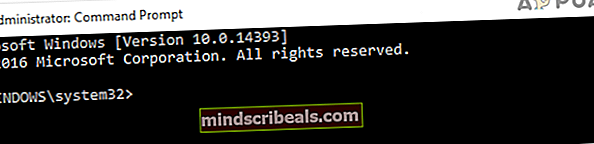
- Όταν ανοίγει το παράθυρο cmd μπροστά σας πληκτρολογήστε την ακόλουθη εντολή σε αυτό το παράθυρο:
Bcdedit / set IncreaseUserVA 2800
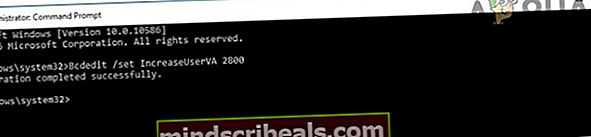
- Αφού επικολλήσετε αυτόν τον τύπο εντολής έξοδος και στη συνέχεια επανεκκινήστε το σύστημά σας. Ας ελπίσουμε ότι τώρα αυτό το σφάλμα δεν θα εμφανιστεί πλέον στην οθόνη σας